Top_Cilcomp

Disegno dei cilindri pneumatici compatti
TOP mette a disposizione dell'utente una libreria contenente tutti i cilindri pneumatici compatti conformi alle norme ISO 21 287
Tramite questa finestra è possibile una gestione completa non solo della grafica, ma anche dell'anagrafica del cilindro, oltre alla creazione di una parte dedicata, in modo veloce e curato.
Cosa fa
Mostra una finestra di dialogo dalla quale è possibile scegliere il tipo di cilindro compatto e la sua variante che si intende inserire nel disegno.
A cosa serve
Per disegnare velocemente, ed in modo accurato i cilindri pneumatici compatti.
Come si usa
Una volta cliccato sull'icona che rappresenta la libreria verrà lanciata la finestra di dialogo sopra riportata per la selezione del cilindro che si intende disegnare.
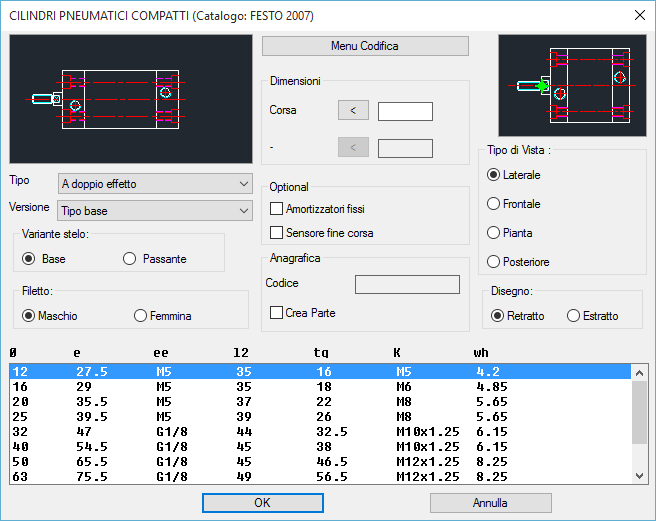
Procedendo con ordine in alto a sinistra abbiamo l'anteprima del cilindro che andremo a disegnare, appena sotto invece un menu a tendina che ci permette la selezione del tipo di cilindro compatto tra semplice e doppio effetto.
A seconda della scelta effettuata avremo una diversa tendina che ci permetterà la selezione della versione desiderata. Una volta effettuate queste selezioni, continuando analizzando la colonna sinistra della finestra, ci viene data la possibilità di personalizzare anche lo stelo, cioè se lo vogliamo disegnare normale o passante attraverso la struttura del cilindro, e se vogliamo che il filetto in punta allo stelo sia maschio o femmina.
A seconda dei precedenti settaggi queste due scelte potrebbero anche essere disabilitate per evitare errori agli utenti (ad esempio nel caso di selezione di una versione esistente solo con filetto maschio non viene data la possibilità di modifiche del tipo di filetto). Passando alla colonna centrale, al centro in altro abbiamo il tasto che ci permette il passaggio tra menù principale e menù dei codificati come in altre librerie.
Di seguito vengono richiesti due valori numerici, che l'utente può stabilire di sua iniziativa, cioè la corsa del cilindro ed a seconda della versione selezionata il valore di prolungamento del filetto (maschio) o dello stelo del cilindro (per entrambi cliccando sul bottone “<” ci viene data la possibilità di prendere il valore come quota dal disegno). Quando si seleziona una versione che non ammette nessuna personalizzazione la seconda finestra di inserimento viene disabilitata per evitare confusione all'utente. Proseguendo verso il basso abbiamo due controlli che permettono la selezione di eventuali optional che si vogliono inserire nel cilindro che si sta disegnando, la selezione di questi optional non influisce in alcun modo nel disegno ma è necessaria ai fini della codifica del componente.
Ultima sezione di questa colonna è l'anagrafica, ovvero il controllo sulla creazione della parte e l'eventuale codice che si vuole dare al componente. L'ultima colonna sulla destra è utile al solo fine visivo, e ci da la possibilità di selezionare il punto di posa del componente dall'immagine in lato, il tipo di vista con la quale lo si vuole disegnare ed in fine se si vuole disegnare lo stelo retratto o estratto.
Una volta fatte tutte queste scelte possiamo scegliere dalla lista in basso il cilindro che ci interessa in base alle sue specifiche tecniche. Una volta impostati i vari parametri, selezionando il tasto OK, si può posizionare sul il cilindro compatto che volevamo.